Sehebat pembaruan 13.4 untuk iPadOS dalam hal fungsionalitas mouse dan trackpad yang ditambahkan, ada beberapa masalah lain. Tampaknya semakin banyak masalah bagi mereka yang menggunakan keyboard perangkat keras, dan beberapa untuk keyboard perangkat lunak.
Isi
- Bacaan Terkait
- Caps Lock dan tombol lainnya tidak akan berfungsi saat keyboard perangkat keras terhubung
- Ubah tata letak keyboard di layar
- Keyboard Mengambang tidak berfungsi dengan benar
-
Koneksi Smart Keyboard terputus-putus
- Periksa pinnya
- Mulai ulang paksa iPad Anda
- Setel ulang pengaturan Anda
- Periksa pembaruan
-
Kesimpulan
- Posting terkait:
Bacaan Terkait
- Pindai pekerjaan rumah atau dokumen Anda dengan iPhone atau iPad
- Bagaimana mengelola semua Layanan File Cloud Anda dari iPad Anda
- Apple memperkenalkan pintasan keyboard baru di iPadOS 13.4 bersama dengan fitur lainnya
- Inilah mengapa Anda harus menghindari keyboard pihak ketiga di iPhone atau iPad Anda
- Bagaimana memulihkan tab Safari yang dihapus di iOS 13 dan iPadOS
Tetapi meskipun ada beberapa masalah yang pasti menyebabkan frustrasi, ada juga beberapa perbaikan yang dapat Anda coba. Tidak ada jaminan bahwa semua ini akan berfungsi, jadi jika Anda memiliki keyboard pihak ketiga, Anda harus menghubungi produsennya. Dan jika itu tidak berhasil, Anda harus menghubungi Dukungan Apple untuk melihat apakah ada perbaikan lain yang sedang dikerjakan.
Caps Lock dan tombol lainnya tidak akan berfungsi saat keyboard perangkat keras terhubung
Pernahkah Anda mengetik di keyboard Anda, hanya untuk menemukan bahwa salah satu tombol telah berhenti bekerja. Apakah Anda baru saja memperbarui iPad Anda? Atau mungkin ada beberapa jenis pembaruan firmware untuk keyboard itu sendiri? Mungkin ada masalah dengan keyboard itu sendiri, tetapi kemungkinan tombol tidak berfungsi terkait dengan pembaruan iPadOS terbaru. Inilah yang perlu Anda lakukan agar keyboard berfungsi kembali:
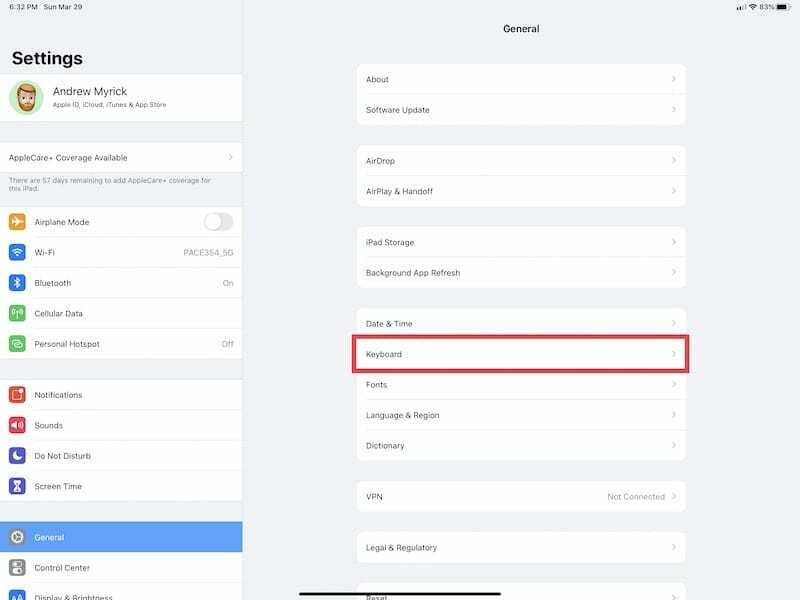
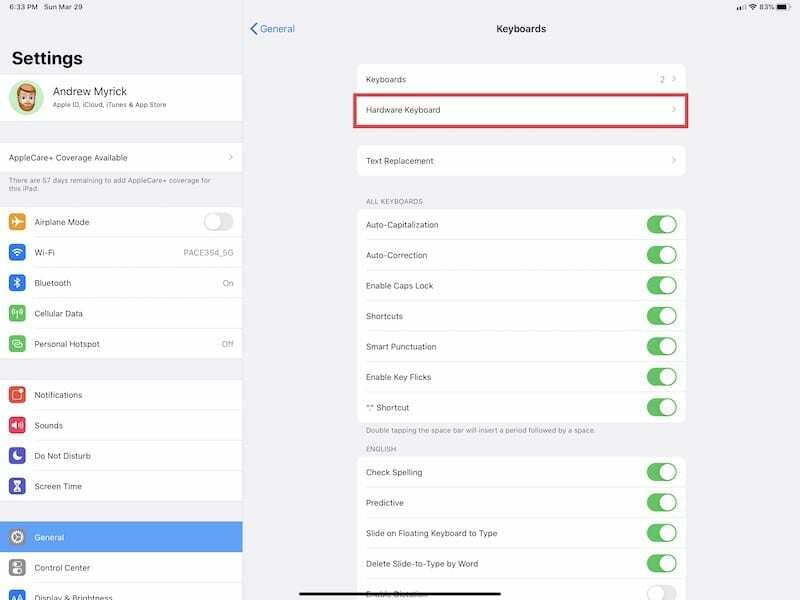
- Buka Pengaturan aplikasi di iPad Anda.
- Ketuk Umum.
- Pilih Papan ketik.
- Pilih Papan Ketik Perangkat Keras
- Di sebelah Inggris (AS), Anda harus melihat Otomatis
- Ketuk opsi ini.
- Pilih tata letak keyboard yang Anda gunakan.
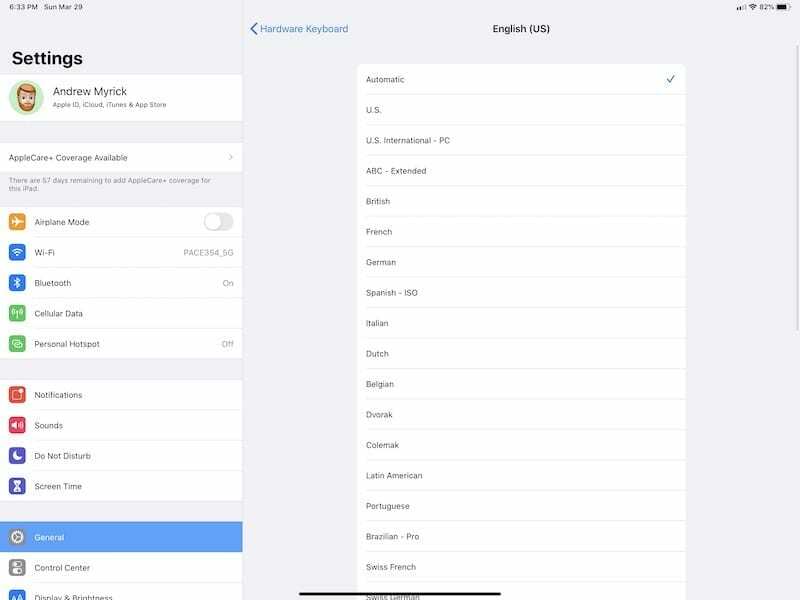

Tampaknya bagi sebagian orang, opsi "Otomatis" menyebabkan masalah dengan keyboard perangkat keras di iPadOS. Ini sementara dapat diperbaiki dengan beralih dari Deteksi otomatis ke tata letak keyboard dan bahasa yang sedang Anda gunakan.
Ubah tata letak keyboard di layar
Dari waktu ke waktu, Anda mungkin menyadari bahwa tata letak keyboard di layar Anda telah berubah secara acak setelah pembaruan. Ini sangat membuat frustrasi jika Anda seorang pengetik sentuh dan menyadari bahwa kunci yang Anda pikir Anda tekan, sebenarnya bukan kunci yang didaftarkan. Inilah cara Anda dapat mencoba dan mengubah tata letak keyboard kembali ke "normal" di iPad Anda:
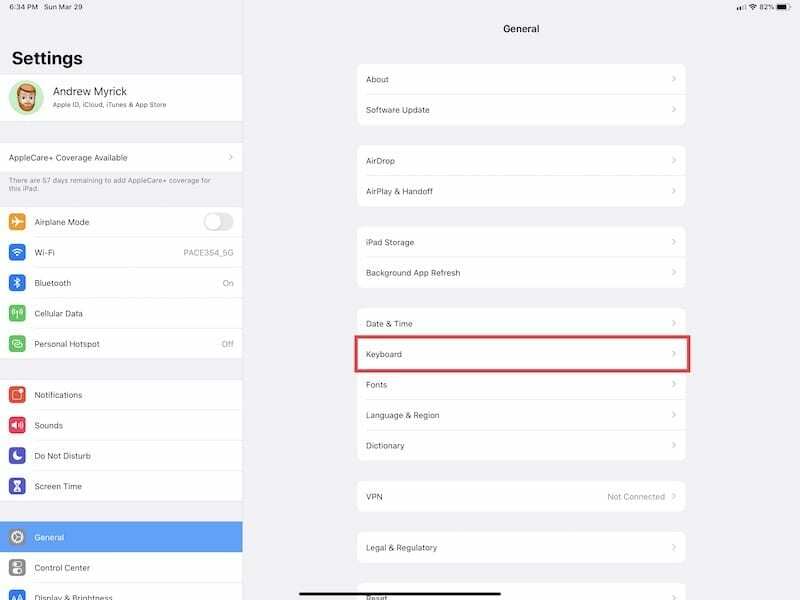
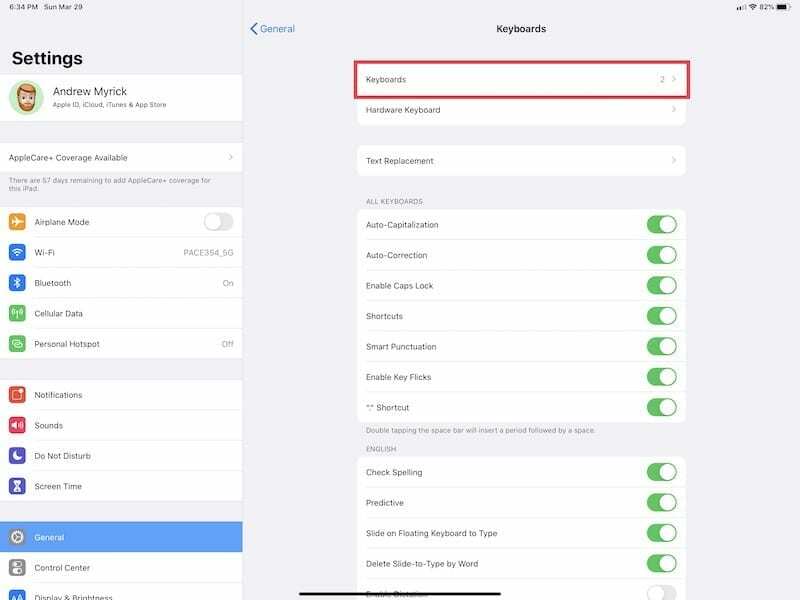
- Buka aplikasi Pengaturan di iPad Anda.
- Ketuk Umum.
- Pilih Papan ketik.
- Mengetuk Keyboard di bagian atas layar.
- Ketuk opsi teratas (kemungkinan Inggris (AS)).
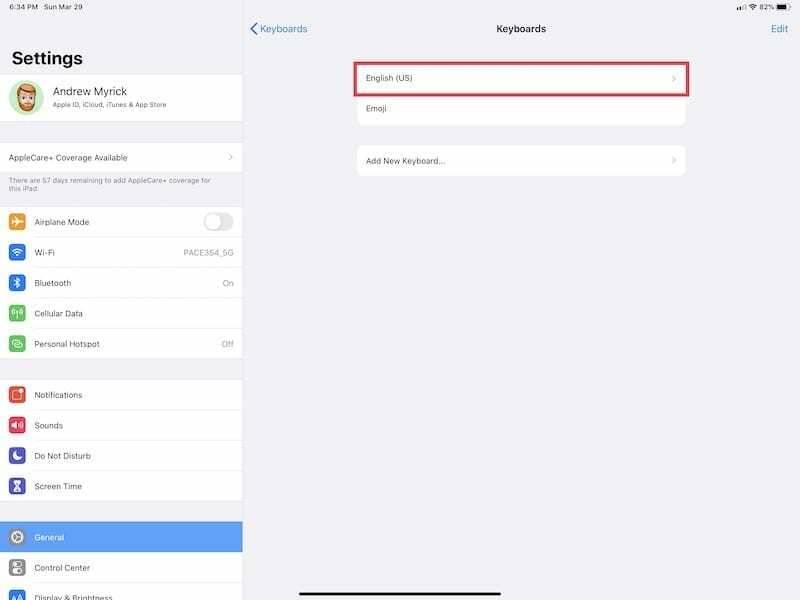

Pada layar berikutnya, Anda akan melihat beberapa tata letak yang berbeda, dengan yang paling umum di bagian atas dengan tanda centang (QWERTY). Jika ada yang tidak beres, Anda mungkin melihat salah satu tata letak yang dipilih, dan dalam hal ini, Anda harus memilih QWERTY dan kemudian kembali ke layar terakhir.
Keyboard Mengambang tidak berfungsi dengan benar
Ada beberapa yang menikmati keyboard mengambang yang tersedia di layar saat menggunakan iPad. Ini menghilangkan keyboard besar yang menghabiskan setengah layar, dan menambahkan QuickType untuk mengetik lebih cepat. Namun, keyboard mengambang ini cenderung berfungsi dan inilah cara Anda dapat mencoba membuatnya berfungsi kembali:
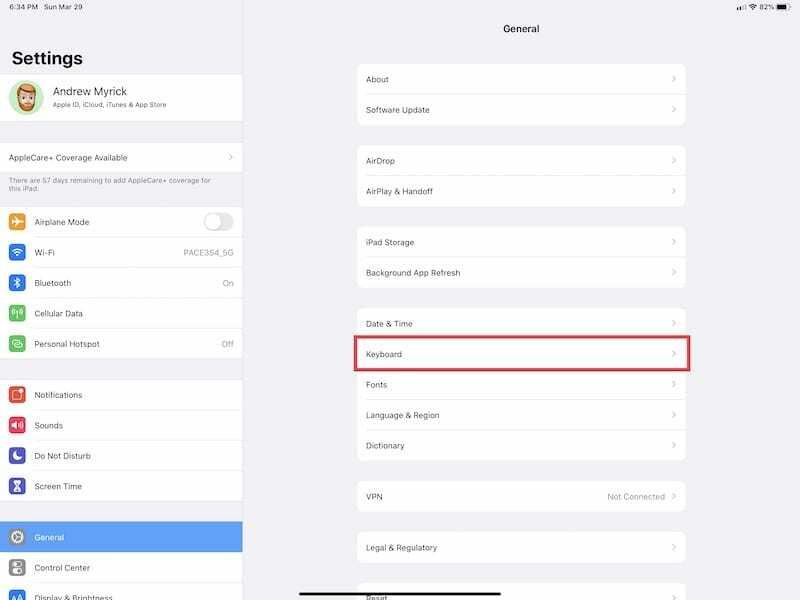
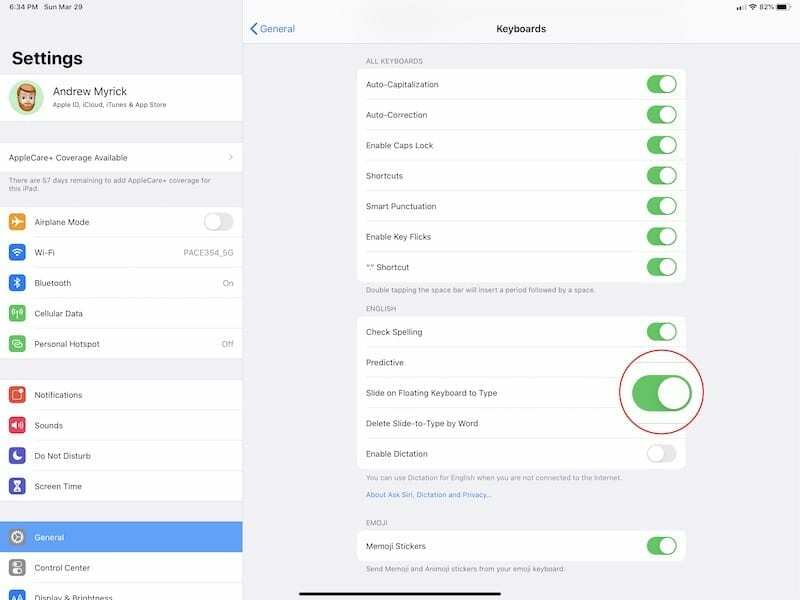
- Buka aplikasi Pengaturan di iPad Anda.
- Ketuk Umum.
- Pilih Papan ketik.
- Gulir ke bawah dan alihkan Geser di Papan Ketik Mengambang untuk Mengetik ke Mati posisi.
- Alihkan pengaturan yang sama kembali ke Pada posisi.
Memiliki QuickType di iPad sangat berguna, dan sesuatu yang tidak dapat diremehkan. Kenyamanannya tak tertandingi, terutama jika Anda ingin melepas Smart Keyboard dan menjelajahi web dari sofa.
Koneksi Smart Keyboard terputus-putus
Apakah Anda menyukainya atau hanya "memasang" dengan Smart Keyboard Folio, Anda tidak dapat menyangkal manfaat memiliki keyboard yang ringan. Dan itu semakin diperparah ketika Anda menyadari bahwa Anda tidak perlu mengisi dayanya berkat pin di bagian belakang kasing dan iPad.
Tetapi jika Anda memiliki iPad untuk waktu yang lama, Anda mungkin menemukan bahwa koneksi terputus-putus. Ini bisa karena berbagai alasan, tetapi tidak ada yang ingin investasi mereka "buruk" di luar masa garansi. Berikut adalah beberapa saran jika Anda mengalami masalah keyboard:
Periksa pinnya

Langkah pertama untuk mencoba mendiagnosis jika ada yang tidak beres dengan Smart Keyboard Anda adalah dengan melepasnya dan memeriksa pinnya. Itu berarti pin di kedua bagian belakang keyboard itu sendiri, bersama dengan iPad Anda.
Ambil kain mikrofiber ke kedua set pin dan pastikan tidak ada residu atau kotoran yang menumpuk di dalamnya. Ini dapat menyebabkan masalah konektivitas, meskipun hanya sedikit debu. Membayar untuk membersihkan iPad Anda sesekali, bahkan jika Anda telah menyimpannya dalam kasing.
Mulai ulang paksa iPad Anda
Jadi Anda sudah membersihkan pin pada iPad dan casing keyboard, tetapi masih mengalami masalah. Sekarang saatnya untuk memaksa memulai ulang iPad Anda, yang sangat berguna jika Anda memiliki "runtime" yang lama karena potensi bug muncul.
Jika Anda memiliki iPad Pro 2018 atau 2020, inilah yang perlu Anda lakukan:

- Putuskan sambungan Smart Keyboard Folio Anda dari iPad.
- Tekan dan tahan tombol Kekuasaan dan Volume Naik tombol secara bersamaan selama 5 – 10 detik.
- Lepaskan tombol setelah Anda melihat logo boot Apple muncul.
- Pasang kembali Smart Keyboard Folio Anda.
Bagi yang memiliki iPad dengan tombol home, berikut langkah-langkahnya:

- Putuskan sambungan keyboard dari iPad Anda.
- Tekan dan tahan tombol Daya dan Rumah selama 10-15 detik.
- Lepaskan tombol setelah logo boot Apple muncul.
- Sambungkan kembali keyboard Anda.
Ini akan mengatasi semua kekusutan atau hang-up yang mungkin ada dalam sistem. Memaksa iPad untuk memulai ulang alih-alih menggunakan metode mematikan "normal" lalu menghidupkan kembali mungkin tidak selalu berhasil.
Setel ulang pengaturan Anda
Anda mungkin tidak mengetahuinya, tetapi sebenarnya ada cara bagi Anda untuk mengatur ulang pengaturan di iPad Anda, tanpa menghapusnya sepenuhnya. Inilah cara Anda dapat melakukannya:
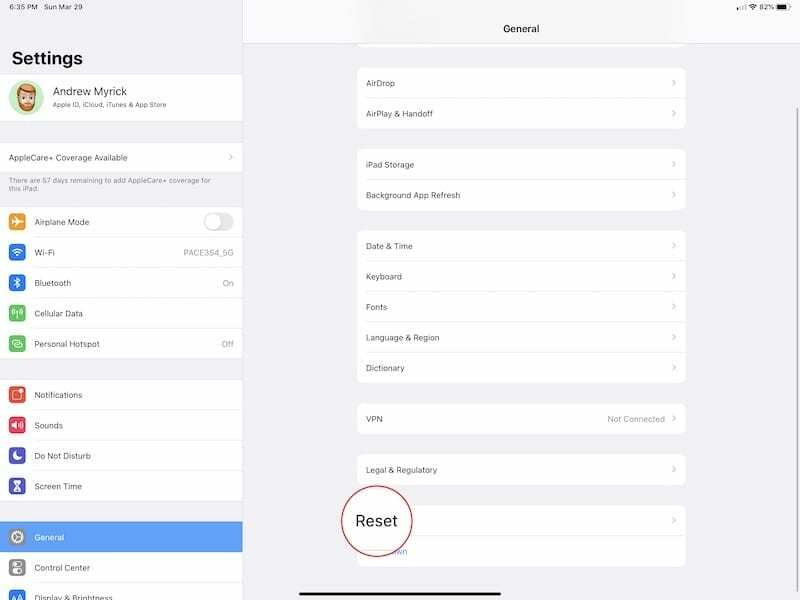
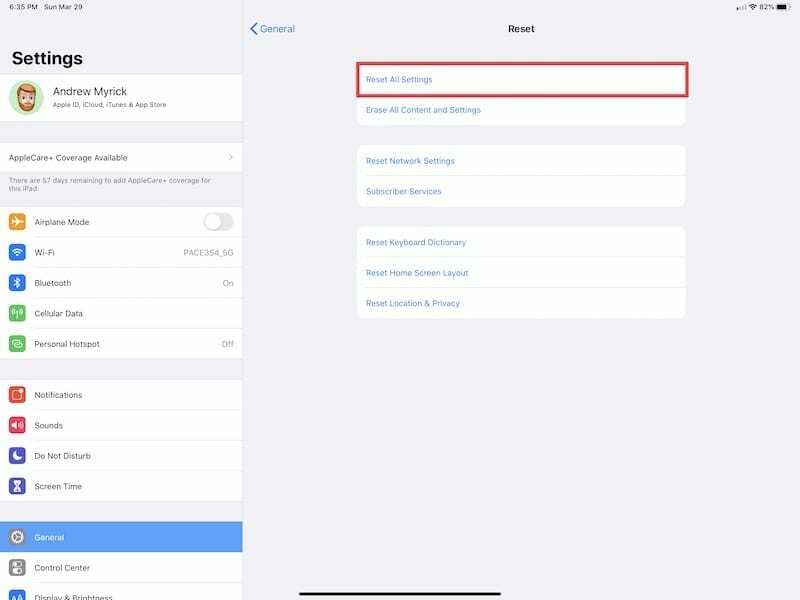
- Buka aplikasi Pengaturan.
- Mengetuk Umum.
- Gulir ke bawah dan ketuk Mengatur ulang
- Di bagian atas layar, ketuk Atur Ulang Semua Pengaturan.
- Mulai ulang iPad.
Sekali lagi, ini tidak akan sepenuhnya mengatur ulang iPad Anda, tetapi Anda harus kembali dan menyesuaikan pengaturan apa pun yang telah Anda sesuaikan. Ini termasuk tata letak layar beranda Anda dan banyak lainnya.
Periksa pembaruan
Solusi terakhir adalah memastikan iPad Anda memiliki iPadOS versi terbaru yang terinstal di dalamnya. Selain rilis fitur utama, Apple mendorong pembaruan semi-reguler ke perangkatnya sebagai cara untuk memerangi bug yang ditemukan. Inilah cara Anda dapat memeriksa pembaruan:
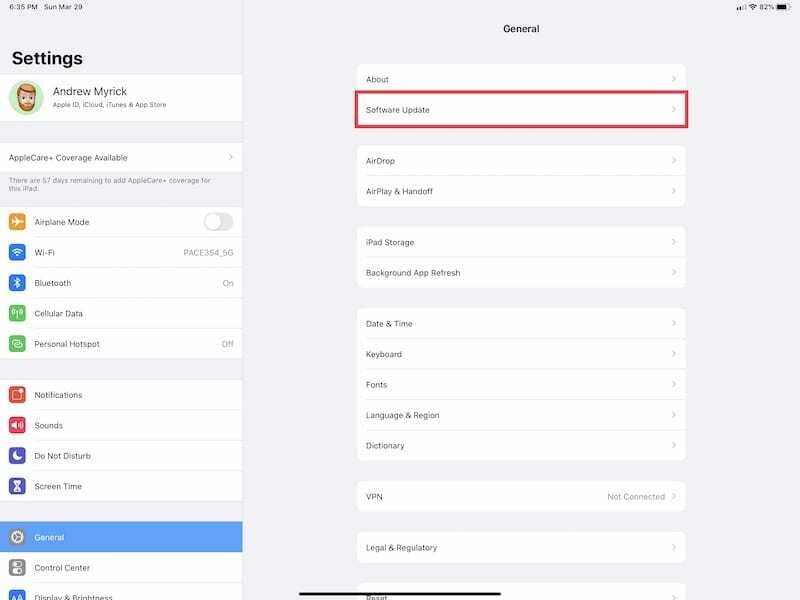
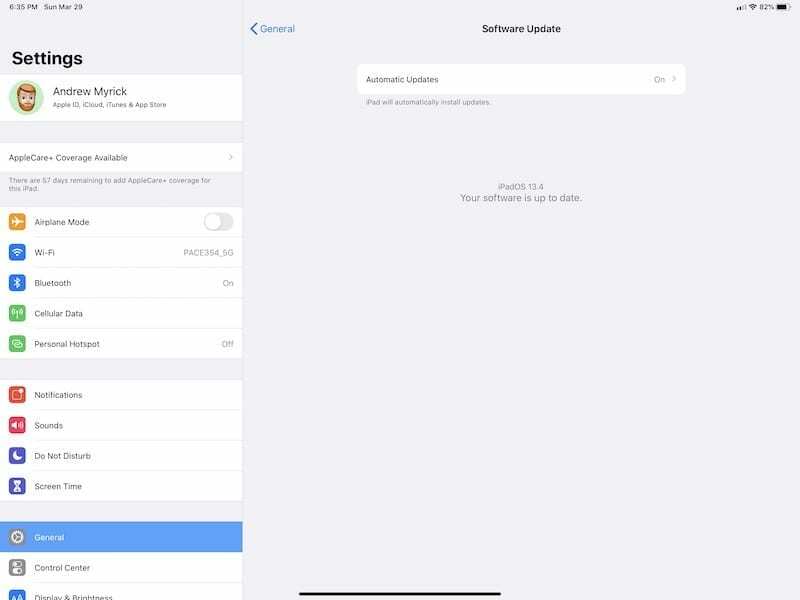
- Buka Pengaturan aplikasi di iPad Anda.
- Mengetuk Umum.
- Di bagian atas, ketuk Pembaruan perangkat lunak.
- Jika pembaruan tersedia, ketuk tombol Unduh dan pasang tombol.
- Tunggu pembaruan dipasang, lalu sambungkan kembali keyboard Anda.
Meskipun hebat bahwa Apple menambahkan banyak fitur ke pembaruan perangkat lunak reguler, pembaruan ini juga menghilangkan bug yang teridentifikasi. Ini adalah bagian dari apa yang membuat iOS dan sekarang iPadOS begitu hebat, karena Anda tidak perlu menunggu berbulan-bulan untuk memperbaiki bug.
Kesimpulan
Orang dapat berargumen bahwa iPadOS 13.4 adalah pembaruan paling ambisius untuk platform sejak dirilis. Dengan dukungan mouse dan trackpad tambahan sebagai fitur biasa alih-alih di bawah Aksesibilitas, kami lebih dekat dengan pengganti laptop sejati.
Kelemahan dari ini adalah kenyataan bahwa masih ada beberapa bug yang harus diperbaiki. Dan sementara Apple dapat memperbaiki satu bug, yang lain mungkin muncul, memberi perusahaan (dan penggunanya) perasaan seperti mereka sedang bermain Whack-A-Mole. Meskipun demikian, jika Anda telah menemukan perbaikan lain untuk masalah ini, beri tahu kami di komentar di bawah.
Andrew adalah seorang penulis lepas yang tinggal di Pantai Timur AS.
Dia telah menulis untuk berbagai situs selama bertahun-tahun, termasuk iMore, Android Central, Phandroid, dan beberapa lainnya. Sekarang, dia menghabiskan hari-harinya bekerja di sebuah perusahaan HVAC, sambil bekerja sambilan sebagai penulis lepas di malam hari.